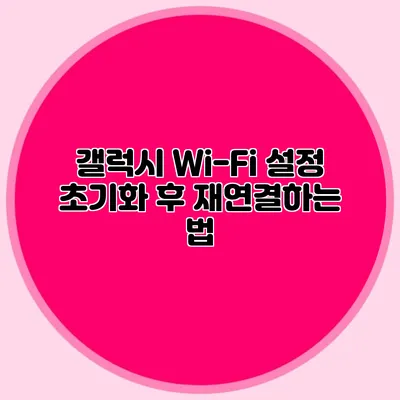당신의 갤럭시 기기가 Wi-Fi에 연결되지 않을 때, 불편함이 크죠. 이럴 때는 Wi-Fi 설정을 초기화하면 문제가 해결될 수 있어요. 이번 포스트에서는 갤럭시 Wi-Fi 설정 초기화 후 재연결하는 법을 상세히 설명할게요.
✅ 갤럭시 Wi-Fi 설정 초기화를 효과적으로 진행하는 방법을 알아보세요.
갤럭시 Wi-Fi 초기화란?
갤럭시 Wi-Fi 초기화는 Wi-Fi 네트워크 설정을 초기 상태로 되돌리는 과정을 뜻해요. 이 과정은 다음과 같은 상황에서 필요할 수 있어요:
- 연결이 불안정할 때
- Wi-Fi 네트워크가 검색되지 않을 때
- 비밀번호를 잊어버리거나 변경했을 때
이렇게 초기화를 통해 새로운 시작을 할 수 있어요.
✅ 짱게임 광고 차단 설정을 간단하게 알아보세요.
초기화 방법
설정 메뉴에서 Wi-Fi 초기화
- 설정 앱 열기: 갤럭시 기기에서 설정 아이콘을 터치해서 설정 메뉴를 여세요.
- 일반 관리 선택: 아래로 스크롤하여 ‘일반 관리’를 선택하세요.
- 재셋 선택: ‘재셋’ 옵션을 터치하세요.
- 네트워크 설정 재설정: ‘네트워크 설정 재설정’을 선택하세요.
- 재설정 버튼 클릭: 나타나는 창에서 ‘재설정’을 클릭하면 Wi-Fi와 연결된 모든 설정이 초기화돼요.
이 과정은 간단하지만, 초기화 후 저장된 Wi-Fi 네트워크와 비밀번호가 삭제되니 주의하세요.
Wi-Fi 재연결 방법
초기화 후 다시 Wi-Fi에 연결하는 방법은 다음과 같아요:
- Wi-Fi 설정 열기: 설정 메뉴로 가서 ‘Wi-Fi’를 선택하세요.
- Wi-Fi 켜기: 스위치를 ON으로 전환해 Wi-Fi를 켭니다.
- 네트워크 선택: 나타나는 네트워크 목록에서 원하는 Wi-Fi 네트워크를 선택하고 터치하세요.
- 비밀번호 입력: 필요하다면 Wi-Fi 비밀번호를 입력한 후 ‘연결’ 버튼을 클릭하세요.
이제 갤럭시 기기가 Wi-Fi에 연결될 거예요!
✅ KTX Wi-Fi의 안전한 연결을 위한 비밀번호 확인 방법을 알아보세요.
Wi-Fi 연결 문제를 해결하는 방법
Wi-Fi 연결이 되지 않을 때는 다음과 같은 추가 방법을 고려해볼 수 있어요:
- 기기 재부팅: 간단하게 기기를 껐다가 켜면 문제가 해결될 수 있어요.
- 라우터 재부팅: 라우터 본체를 재부팅해보세요.
- 비행기 모드 사용: 잠시 비행기 모드를 활성화한 후 다시 비활성화해보세요.
- 네트워크 비밀번호 재확인: 입력한 비밀번호가 정확한지 다시 한번 확인하세요.
이 방법들도 시도해보면 유용할 수 있어요.
| 주제 | 설명 |
|---|---|
| Wi-Fi 초기화 | 기존 Wi-Fi 설정 삭제 엄중 |
| 재설정 단계 | 간단한 설정을 통해 초기화 가능 |
| 재연결 단계 | 빠르고 쉽게 다시 연결 |
| 문제 해결 방법 | 다양한 방법으로 Wi-Fi 문제 해결 가능 |
결론
갤럭시 Wi-Fi 설정 초기화는 간단한 과정이지만, 제대로 따라해야 해요. Wi-Fi 연결이 불안정하거나 문제가 생겼을 때, 초기화 후 재연결하는 방법이 가장 효과적인 방법이 될 수 있어요. 문제를 해결할 수 있는 다양한 방법을 통해, 원활하게 인터넷을 사용할 수 있도록 해보세요. 지금 바로 Wi-Fi 초기화를 시도해보세요!
자주 묻는 질문 Q&A
Q1: 갤럭시 Wi-Fi 초기화란 무엇인가요?
A1: 갤럭시 Wi-Fi 초기화는 Wi-Fi 네트워크 설정을 초기 상태로 되돌리는 과정으로, 연결이 불안정하거나 Wi-Fi 네트워크가 검색되지 않을 때 필요합니다.
Q2: Wi-Fi 초기화 후 다시 연결하는 방법은 어떻게 되나요?
A2: Wi-Fi 설정에서 Wi-Fi를 켜고, 원하는 네트워크를 선택한 후 비밀번호를 입력하면 다시 연결할 수 있습니다.
Q3: Wi-Fi 연결 문제가 발생했을 때 어떤 추가 방법을 사용할 수 있나요?
A3: 기기 재부팅, 라우터 재부팅, 비행기 모드 활성화 및 비밀번호 재확인과 같은 방법을 시도해볼 수 있습니다.